Hoe speel je een Xbox Game op Windows 10 PC
De lancering van Xbox Play Anywhere had ervoor gezorgd dat men Xbox Games ook op Windows 10 PC kan spelen. Dit betekent dat games die deel uitmaken van het Play Anywhere-programma alleen op Windows 10 PC en Xbox kunnen worden gespeeld. Aangezien de spellen voor beide platforms zijn gebouwd, en de spelvoortgang online synchroniseert, werkt elke keer dat u teruggaat naar een van de spelplatforms, het naadloos. In dit bericht bespreken we hoe u Xbox-games op Windows 10 PC kunt spelen.
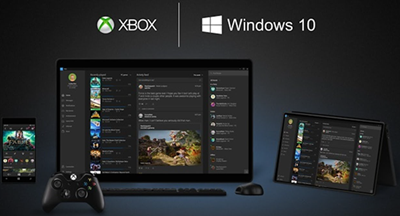
Speel Xbox-games op Windows PC
Er zijn twee manieren om Xbox-games op Windows 10 PC te spelen. Ofwel je kunt streamen van console naar PC of je kunt het spelen met behulp van Xbox Play Anywhere Program. De eerste manier werkt met elk spel, de tweede manier is afhankelijk van het spel.
Elk Xbox-spel spelen op Windows 10
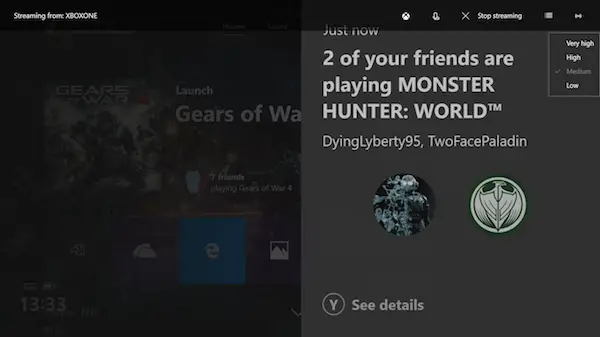
De Xbox-console kan spellen streamen naar Windows 10 PC. Dit werkt via de Xbox-app die op de pc is geïnstalleerd en waarbij dezelfde Microsoft-account wordt gebruikt op zowel de pc als de Xbox-console. Om ervoor te zorgen dat dit de beste ervaring oplevert, moet je ervoor zorgen dat ze zich op hetzelfde netwerk bevinden, en dat je een router hebt die de streaming goed aankan. Hoewel de Xbox App de streamingkwaliteit automatisch aanpast, kunt u deze handmatig wijzigen, zelfs voorbij de instellingen van hoge kwaliteit.
Dit komt van pas als je tv bezig is, en je console in de buurt van je pc is. De controller blijft verbonden met de Xbox One, terwijl je pc alleen als streaming-apparaat fungeert.

Speel Xbox-games op Windows 10-pc met Play Anywhere
Gears of War 4 is een Xbox Play Anywhere-compatibel spel. Dit betekent dat je het zowel op de pc als op de Xbox One kunt spelen. Volg de stappen om het op Windows 10 PC te spelen:
- Download het spel op Windows 10 PC.
- Sluit je Xbox Controller aan op Windows 10 PC. Je kunt hem op dezelfde manier gebruiken als op de Console.
- Zoek de game listing in de Xbox App, en start hem.
- Nu kun je de game spelen met de controller, net zoals je op de console speelt met dezelfde controls.
Hoewel de controller automatisch zou moeten worden gedetecteerd, in het geval dat het niet goed werkt, kunt u de knoppen opnieuw toewijzen, problemen oplossen als de Xbox-controller vaak wordt losgekoppeld, en ook de Xbox-controller bijwerken in Windows 10. Aangezien u de controller via een bekabelde verbinding aansluit, moet u opnieuw verbinding maken met uw Xbox one met behulp van de koppelingsknop.
Onthoud dat er geen directe manier is om de games op Windows 10 PC te spelen. Het werkt niet zoals het installeren van een EXE op uw PC. Dus de enige uitweg is een van de hierboven genoemde methoden.




